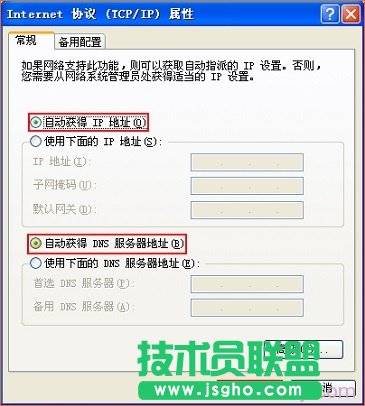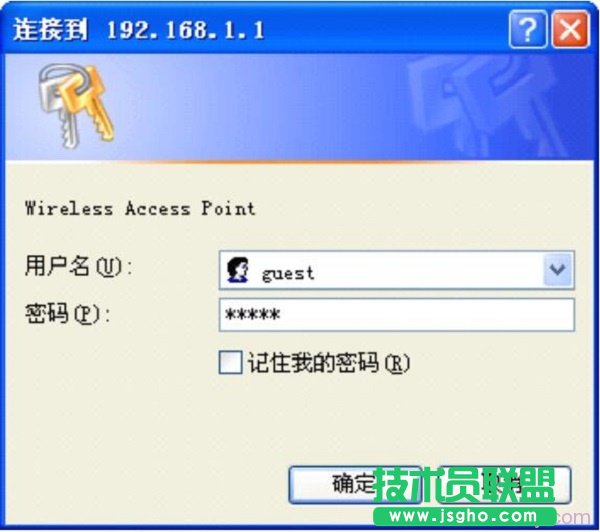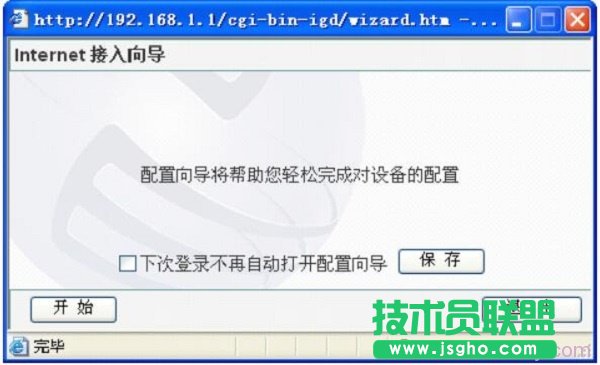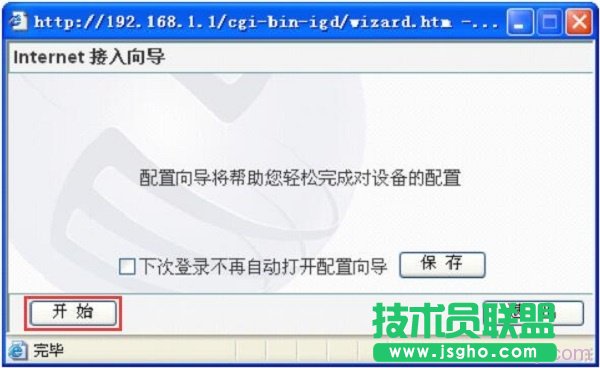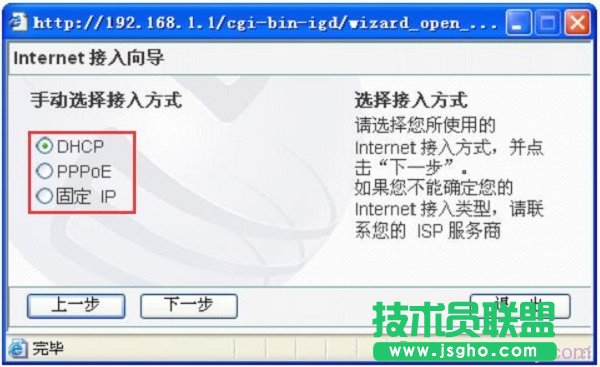磊科無線路由器設置
發布時間:2022-07-20 文章來源:xp下載站 瀏覽:
|
網絡技術是從1990年代中期發展起來的新技術,它把互聯網上分散的資源融為有機整體,實現資源的全面共享和有機協作,使人們能夠透明地使用資源的整體能力并按需獲取信息。資源包括高性能計算機、存儲資源、數據資源、信息資源、知識資源、專家資源、大型數據庫、網絡、傳感器等。 當前的互聯網只限于信息共享,網絡則被認為是互聯網發展的第三階段。 步驟一、連接磊科NW605P路由器 1、電話線上網:請準備2根較短的網線,其中一根網線用來連接ADSL Modem(寬帶貓)和NW605P路由器的WAN 接口;另一根網線用來連接磊科NW605P路由器上LAN(1/2/3/4)任意一個接口和計算機。
電話線接入上網時,路由器正確連接方式 2、光釬上網:請準備2根網線,一根網線用來連接光貓與磊科NW605P路由器的WAN 接口;另一根網線用來連接磊科NW605P路由器上的任意一個LAN(1/2/3/4)接口與計算機。
光纖接入上網時,路由器正確連接方式 3、網線入戶上網:請準備1根網線,先把寬帶運營商提供的入戶網線插在磊科NW605P路由器的WAN 接口;再把自己準備的網線,一頭連接計算機,另一頭連接到磊科NW605P路由器上的任意一個LAN(1/2/3/4)接口。
寬帶網線接入上網時,路由器正確連接方式 注意問題: (1)、按照上訴方式連接NW605P路由器后,電腦暫時不能上網了;當路由器完成設置后,電腦自動就可以上網了。 (2)、不少用戶有疑問,電腦都不能上網了,怎么來設置路由器呢? 特別說明:設置路由器的時候,并不需要電腦能夠上網。只要正確連接路由器后,在電腦瀏覽器中就可以打開路由器的設置頁面,對路由器進行上網參數配置。這個涉及到局域網通信原理,嚴格按照教程中的要求操作就可以了。 (3)、注意問題,用來連接貓與路由器;路由器與電腦之間的網線,一定要是可以正常使用的。如果網線有問題,會導致無法登錄到磊科NW605P的設置界面,或者設置后不能夠上網。 步驟二:設置電腦IP地址 在對磊科(Netcore)NW605P無線路由器進行設置之前,需要先把計算機上,本地連接中的IP地址設置為自動獲得(動態IP) ,如下圖所示;
把電腦IP地址設置為自動獲得 步驟三、設置磊科NW605P路由器上網 1、登錄設置界面:在瀏覽器的地址欄中輸入192.168.1.1 ,然后按下鍵盤上的回車鍵(Enter) 在瀏覽器中輸入:192.168.1.1 2、在跳轉的頁面中,“用戶名”后面輸入:guest ,在“密碼”后面輸入:guest ,然后點擊“確定”。
磊科NW605P路由器的登錄界面 溫馨提示: 磊科NW605P路由器的默認用戶名、默認密碼都是:guest;如果用戶自己進行了修改,則需要輸入更改后的用戶名、密碼才能登錄。 3、登錄成功后,會自動彈出“Internet接入向導”的界面,如下圖所示
NW605P路由器的 Internet接入向導 選項 如果未彈出,在瀏覽器的消息提示中,選擇“總是允許來自此站點的彈出窗口”
選擇“總是允許來自此站點的彈出窗口” 然后選擇“是”,就會出現“Internet接入向導”界面了。
在彈出對話框中 選擇 是 4、點擊“開始”
Internet接入向導 選擇 開始 5、選擇Internet接入方式:在“手動選擇接入方式”選項下,可以看到有有3個選項,分別是:PPPoE 、DHCP 、固定IP 。很多用戶在這里不知道應該選擇哪一個,還有的用戶隨便選擇一個,導致設置后不能上網。
磊科NW605P路由器中的3種上網方式 網絡的神奇作用吸引著越來越多的用戶加入其中,正因如此,網絡的承受能力也面臨著越來越嚴峻的考驗―從硬件上、軟件上、所用標準上......,各項技術都需要適時應勢,對應發展,這正是網絡迅速走向進步的催化劑。 |
相關文章
上一篇:fast無線路由器設置方法
下一篇:光貓如何連接無線路由器